Come convertire il tema Bootstrap in tema WordPress
Pubblicato: 2022-10-07Supponendo che tu abbia una conoscenza di base sia di WordPress che di Bootstrap, il processo di conversione di un tema Bootstrap in WordPress è in realtà abbastanza semplice. In poche parole, dovrai: 1. Creare un tema figlio di WordPress 2. Copiare i file CSS e JS Bootstrap 3. Creare i file modello WordPress necessari 4. Collegare i file CSS e JS Bootstrap nel tuo tema figlio Andiamo attraverso ciascuno di questi passaggi in dettaglio. 1. Crea un tema figlio di WordPress Se non hai familiarità con i temi figlio, sono semplicemente temi che ereditano la funzionalità di un altro tema (il tema "genitore"). Questo è utile quando vuoi apportare modifiche a un tema esistente senza perdere la possibilità di aggiornare il tema principale. Per creare un tema figlio, dovrai prima creare una nuova directory per il tema figlio. Ad esempio, se il tuo tema principale si chiama "my-theme", puoi nominare la directory del tuo tema figlio "my-theme-child". All'interno della directory del tema figlio, dovrai creare un file chiamato "style.css". Questo file conterrà le regole CSS del tuo tema figlio. Nella parte superiore del tuo file "style.css", dovrai aggiungere alcune righe di codice per dire a WordPress che questo è un tema figlio. Queste righe dovrebbero assomigliare a questa: /* Nome del tema: My Theme Child URI del tema: http://example.com/my-theme-child Descrizione: Un tema figlio del mio tema Autore: John Doe URI dell'autore: http:// example.com Modello: my-theme Versione: 1.0.0 */ Assicurati di sostituire i valori segnaposto con le tue informazioni. Il valore "Modello" dovrebbe essere il nome della directory del tema principale. 2. Copia sui file CSS e JS Bootstrap Successivamente, dovrai copiare i file CSS e JS Bootstrap dal tuo tema principale nel tuo tema figlio. Se non sei sicuro di dove si trovano questi file, in genere puoi trovarli nelle directory "css" e "js" del tuo tema principale. 3. Crea i file modello WordPress necessari Affinché il tuo tema figlio funzioni correttamente, dovrai creare determinati file modello WordPress. Questi file sono responsabili dell'output del markup HTML per il tuo tema. I file modello minimi di cui avrai bisogno
Ecco alcune istruzioni dettagliate sulla conversione dei modelli di bootstrap 4 in temi wordpress. In questo tutorial imparerai a conoscere sia il framework WordPress che Bootstrap. Queste classi e componenti della libreria possono essere utilizzati per rendere reattivo il tuo sito Web, assicurando che tutte le dimensioni dello schermo siano regolate correttamente. WordPress è un framework CMS che può essere utilizzato per creare un sito Web, quindi deve essere di natura reattiva. La versione più recente di WordPress ti consente di creare modelli di design reattivo gratuitamente o a pagamento. Questi sono solo alcuni dei motivi per cui dovresti imparare come convertire i modelli Bootstrap 4 in temi WordPress. Nel passaggio 6, dovrai convertire la navigazione statica di Bootstrap in un menu dinamico di WordPress.
Il codice che deve essere rimosso dal tema Underscores dovrebbe essere rimosso. La Sezione Eroe del modello può essere trasformata in Sezione Eroe Dinamica. Nel passaggio 9, trasformerai la sezione Portfolio in un'interfaccia utente dinamica utilizzando i plug-in dell'interfaccia utente di tipo post personalizzato. Il passaggio 10 include le sezioni Informazioni e Contattami. La sezione piè di pagina statica deve essere scritta come sezione piè di pagina statica. La sezione dinamica del piè di pagina deve essere scritta come sezione dinamica del piè di pagina.
Posso usare un tema Bootstrap su WordPress?
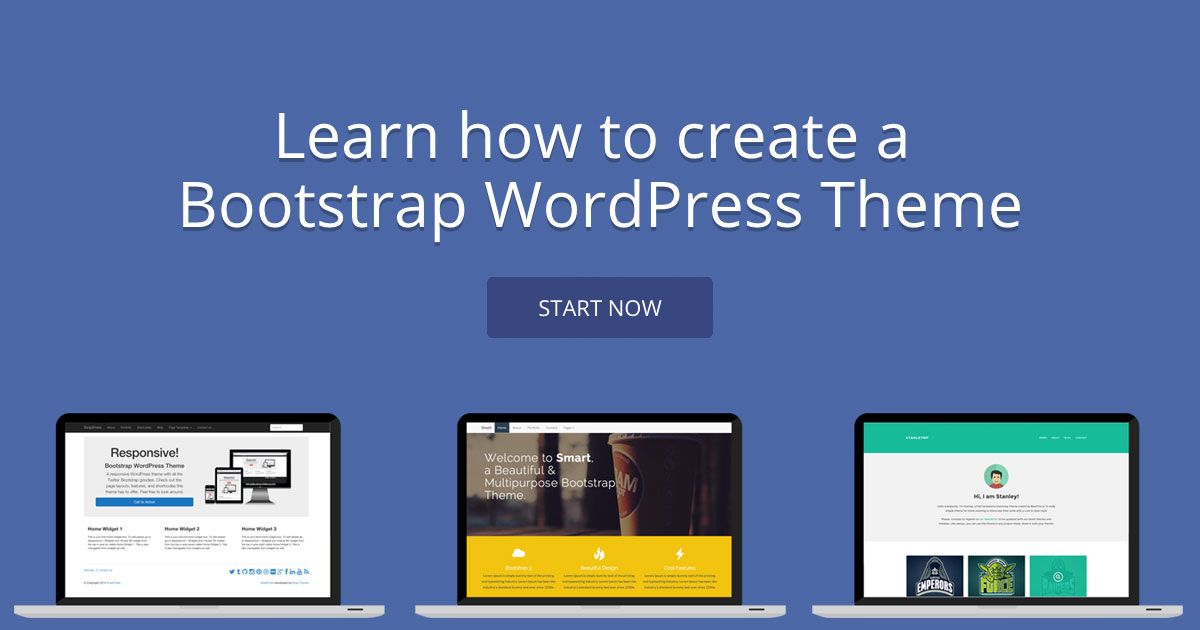
Lo sviluppo web front-end ottimizzato per i dispositivi mobili è possibile utilizzando un framework web come Bootstrap. Di conseguenza, il tema WordPress può essere progettato utilizzando i suoi modelli di progettazione basati su CSS e JavaScript.
Non sarai in grado di utilizzare Bootstrap con WordPress allo stesso modo di un tema o plug-in. Per creare e utilizzare un tema, devi disporre di un account di hosting WordPress. Bootstrap e WordPress sono collegati dall'uso di Bootstrap come base per un tema. I due sistemi sono stati progettati per mantenere le informazioni tecniche nascoste all'utente pur rimanendo di facile utilizzo. La creazione di un tema WordPress da zero può essere un processo difficile. Quando si tenta di sperimentare un tema WordPress basato su Bootstrap, è necessario copiare alcuni file chiave da un tema diverso . Nella directory, daremo il tema WPBootstrap (che è minuscolo minuscolo).

Come inserisco Bootstrap in un tema WordPress? Ci sono due metodi per ottenere questo risultato. Puoi utilizzare le librerie Bootstrap CSS e JavaScript per fare riferimento ai file header.html e footer.html . Per aggiungere un'immagine di anteprima al tema, devi prima creare il file screenshot.png, quindi caricarlo nella directory del tema. Poiché i temi di WordPress sono difficili da creare, ti consiglio di copiare i file da un altro tema se sei appena agli inizi. È fondamentale apprendere le regole e le pratiche di Bootstrap per applicarle. Rispondere a una domanda in WordPress o Bootstrap non è mai lontano; entrambe le piattaforme hanno comunità appassionate e attive.
Dovrei usare Bootstrap o WordPress?
Se il tuo sito web è statico per la maggior parte del tempo e hai un web designer interno, che può apportare modifiche su base regolare, rimarrà tale. Di conseguenza, Bootstrap è un'opzione praticabile. WordPress è l'ideale per coloro che richiedono regolarmente una varietà di funzionalità di back-end standard, ma richiedono anche frequenti modifiche.
Bootstrap è migliore di WordPress?
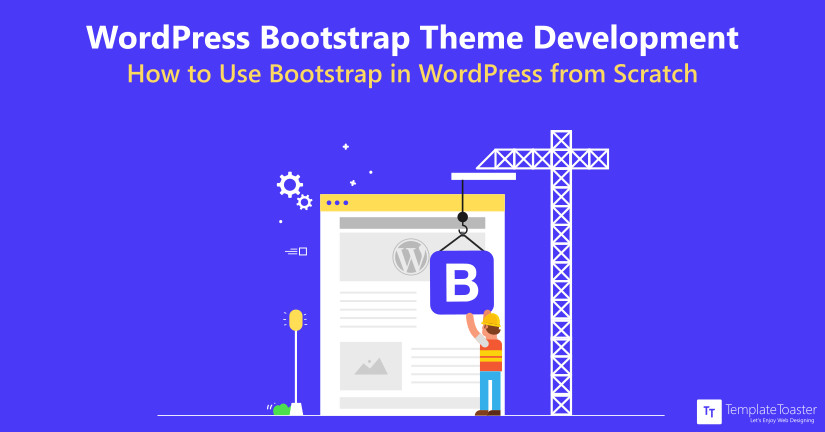
Ci sono pro e contro sia in Bootstrap che in WordPress. Bootstrap è un framework più adatto per gli sviluppatori, mentre WordPress è più intuitivo e adatto a chi ha meno conoscenze tecniche. Bootstrap è più veloce e facile da usare, ma WordPress è più flessibile.
Quando si sviluppa un sito Web, la decisione più difficile da prendere è se utilizzare Bootstrap o WordPress. Seguendo i passaggi descritti in questo blog, sarai in grado di confrontare Bootstrap e WordPress, oltre a un rapido confronto. La piattaforma sarà la scelta migliore per le esigenze del tuo sito web. Rispetto ai siti WordPress, i siti bootstrap utilizzano meno memoria. I siti Web che utilizzano Bootstrap sono ottimizzati per i dispositivi mobili. Esistono opzioni migliori per schermi di grandi dimensioni su PC, tablet e laptop rispetto ai siti Web WordPress. Avrai bisogno di competenze di programmazione per fare SEO on-page per il tuo sito o le tue pagine in Bootstrap.
È possibile utilizzare il framework Bootstrap , insieme ai framework HTML/CSS/JS. Sono disponibili molti altri framework, come SASS, Less e Foundation. Utilizzando un framework, hai la possibilità di creare il tuo sito Web o applicazione utilizzando un insieme di componenti pre-progettati. Semplifica la creazione di un sito Web o di un'applicazione con un design coerente con Bootstrap.
Bootstrap è un'ottima scelta per lo sviluppo di WordPress
Isootstrap va bene per wordpress? Bootstrap è un fantastico framework per lo sviluppo di WordPress. Sono disponibili numerose funzionalità, rendendo questo uno dei costruttori di siti Web più semplici e utili disponibili.
Crea un tema WordPress da zero Bootstrap
È possibile creare un tema WordPress da zero utilizzando Bootstrap. Questo può essere un processo difficile, ma è possibile farlo se hai familiarità con il framework Bootstrap e hai una buona comprensione di come funziona WordPress. Se non hai familiarità con queste cose, probabilmente è meglio usare un tema preimpostato o trovare un tutorial che ti guiderà attraverso il processo.
La classe PHP NavWalker semplifica l'aggiunta di opzioni di navigazione a un sito Web WordPress. La classe NavWalker è visibile all'interno del file inc/bs5-navwalker.php con il codice seguente. In WordPress, esiste una funzione integrata per creare un modulo di ricerca chiamato get_search_form() nel framework di WordPress. Questo codice deve essere aggiunto al file search.php per alcune funzionalità aggiuntive nel tema WordPress. Aggiungi un nuovo file, 404.html, con il nome 404.php, e del codice di fantasia da visualizzare negli URL che non sono visibili. Assicurati che lo screenshot del tema (miniatura) sia nella cartella del tema.
